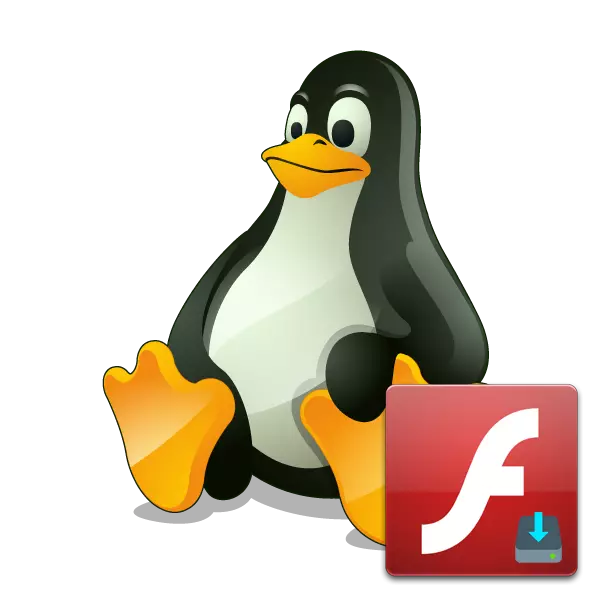
Տեսանյութի, աուդիո եւ ցուցադրում տարբեր մուլտիմեդիա բովանդակության, ներառյալ խաղերի փոխանցումը զննարկիչում իրականացվում է `օգտագործելով հավելյալ Adobe Flash Player- ը: Սակայն սովորաբար օգտագործողները վերբեռնում եւ տեղադրում են այս plugin- ը պաշտոնական կայքից, սակայն վերջերս մշակողը չի ապահովում Linux միջուկի վրա գործող համակարգի սեփականատերերի ներբեռնման հղումներ: Դրա պատճառով օգտվողները ստիպված կլինեն օգտագործել այլ մատչելի տեղադրման մեթոդներ, որոնք մենք ցանկանում ենք խոսել այս հոդվածի համաձայն:
Տեղադրեք Adobe Flash Player- ը Linux- ում
Linux- ի յուրաքանչյուր հանրաճանաչ բաշխում, տեղադրումը տեղի է ունենում նույն սկզբունքով: Այսօր մենք օրինակ ենք ընդունում Ubuntu- ի վերջին տարբերակը, եւ ձեզ հարկավոր է միայն ընտրեք լավագույն տարբերակը եւ հետեւեք ստորեւ նշված ցուցումներին:Մեթոդ 1. Պաշտոնական պահեստ
Համենայն դեպս, ծրագրավորողի կայքից, ներբեռնեք Flash Player- ը եւ չի աշխատի, դրա վերջին տարբերակը պահեստում է եւ ներբեռնման համար հասանելի է ստանդարտ «տերմինալ» -ի միջոցով: Ձեզ հարկավոր է միայն օգտագործել հետեւյալ հրամաններ:
- Սկսելու համար համոզվեք, որ Canonical պահեստի աջակցությունը միացված է: Նրանց անհրաժեշտ կլինի ցանցից անհրաժեշտ փաթեթները բեռնաթափելու համար: Բացեք ընտրացանկը եւ գործարկեք «Ծրագրերն ու թարմացումները» գործիքը:
- Ծրագրային ապահովման ներդիրում ստուգեք «անվճար եւ անվճար ծրագրակազմը համայնքային աջակցության (տիեզերքի) եւ« ծրագրերով, որոնք սահմանափակվում են արտոնագրերով կամ օրենքներով (բազմամյա): Դրանից հետո վերցրեք փոփոխությունները եւ փակեք կարգավորումների պատուհանը:
- Ուղղակի գնացեք աշխատելու վահանակում: Գործարկեք այն ցանկի միջոցով կամ տաք ստեղնաշարի Ctrl + Alt + T- ի միջոցով:
- Մուտքագրեք Sudo Apt-Get Տեղադրեք FlashPlugin-Installer հրամանը, ապա կտտացրեք Enter- ին:
- Նշեք ձեր հաշվի գաղտնաբառը `սահմանափակումները հեռացնելու համար:
- Հաստատեք ֆայլերը ավելացնելով `ընտրելով D. համապատասխան տարբերակը:
- Վստահության համար, որ խաղացողը հասանելի կլինի զննարկիչում, տեղադրեք եւս մեկ լրացումներ SUDO APT- ի միջոցով Տեղադրեք զննարկիչ-plugin-pepperflash:
- Անհրաժեշտ է նաեւ հաստատել ֆայլերի ավելացումը, ինչպես արվել է ավելի վաղ:

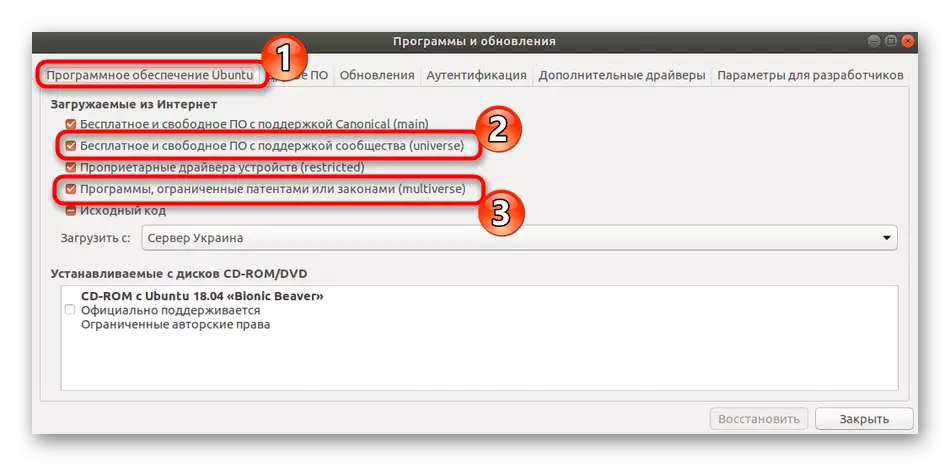
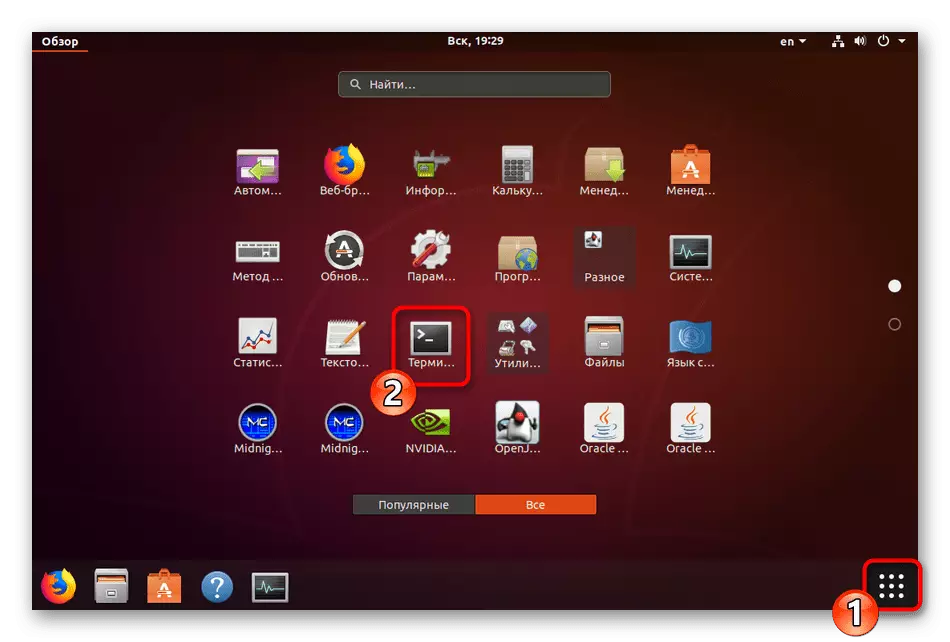
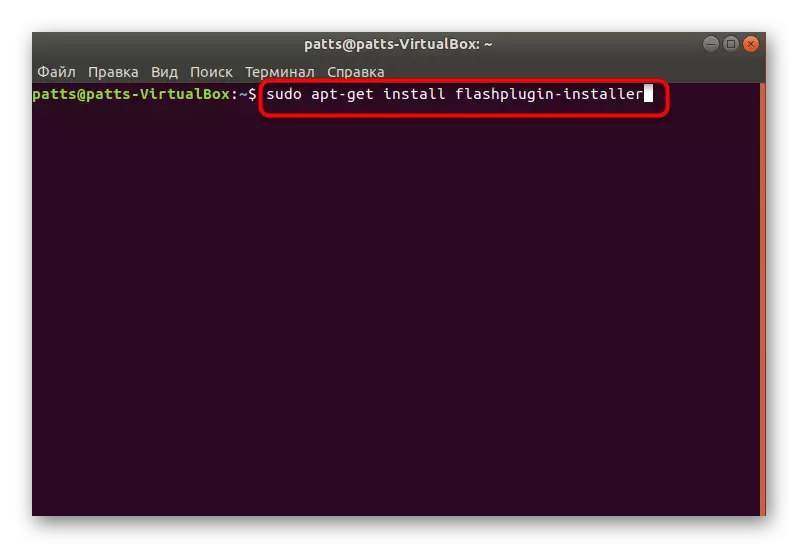
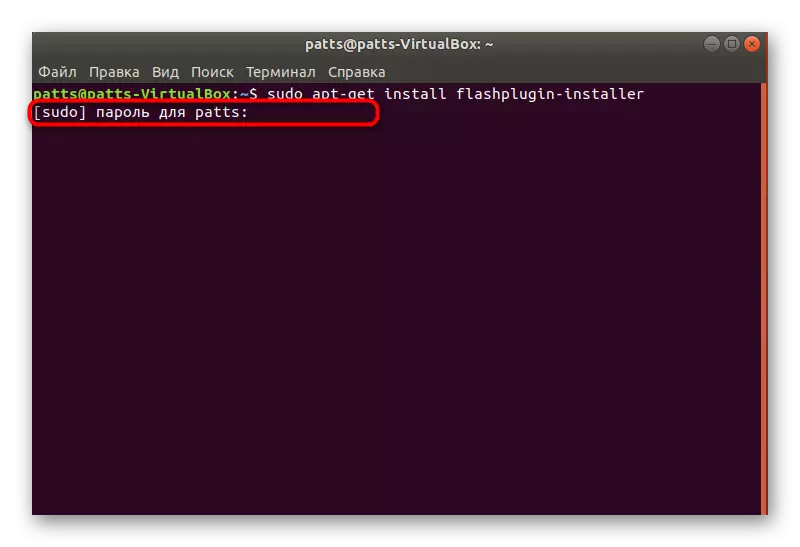
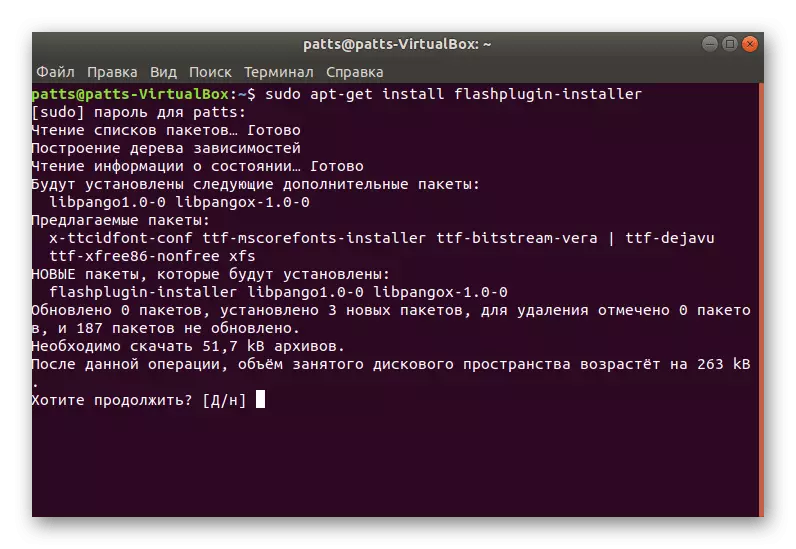


Երբեմն կան տարբեր սխալներ, որոնք կապված են Flash Player- ի պաշտոնական փաթեթը 64-բիթանոց բաշխումներում տեղադրելու հետ: Եթե ունեք այդպիսի խնդիր, նախ տեղադրեք լրացուցիչ սուդո հավելյալ-հարմարավետ պահոց «Դեբ http://archive.canonical.com/ubuntu $ (LSB_RELEASE -SC) MILIVAVERSE":
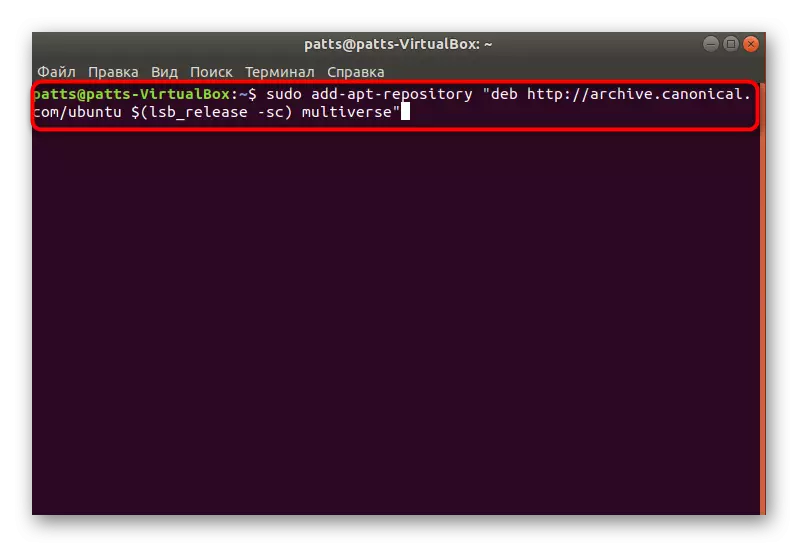
Այնուհետեւ սահեցրեք համակարգի փաթեթները Sudo APT Update հրամանի միջոցով:
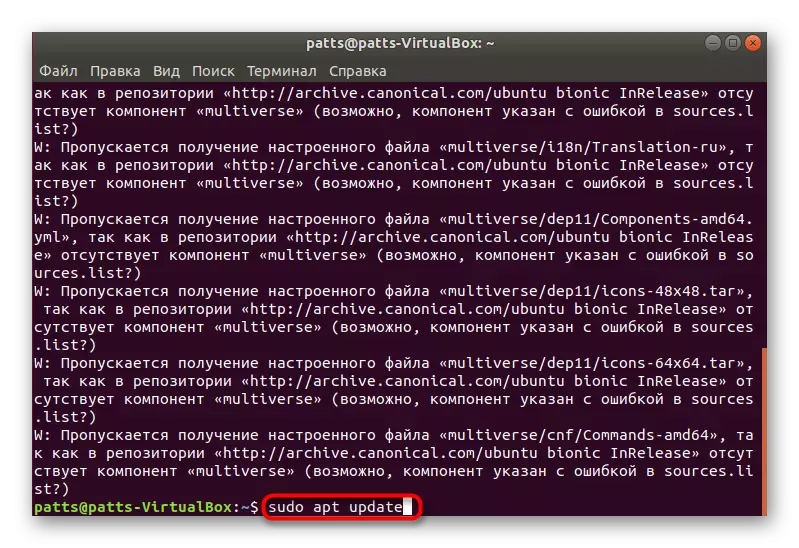
Բացի այդ, դուք չպետք է մոռանաք, որ զննարկիչում հայտեր եւ տեսանյութեր գործարկելիս ծանուցումը կարող է հայտնվել Adobe Flash Player- ի գործարկման ժամանակ: Վերցրեք այն `հաշվի առնելով բաղադրիչի գործառույթը:
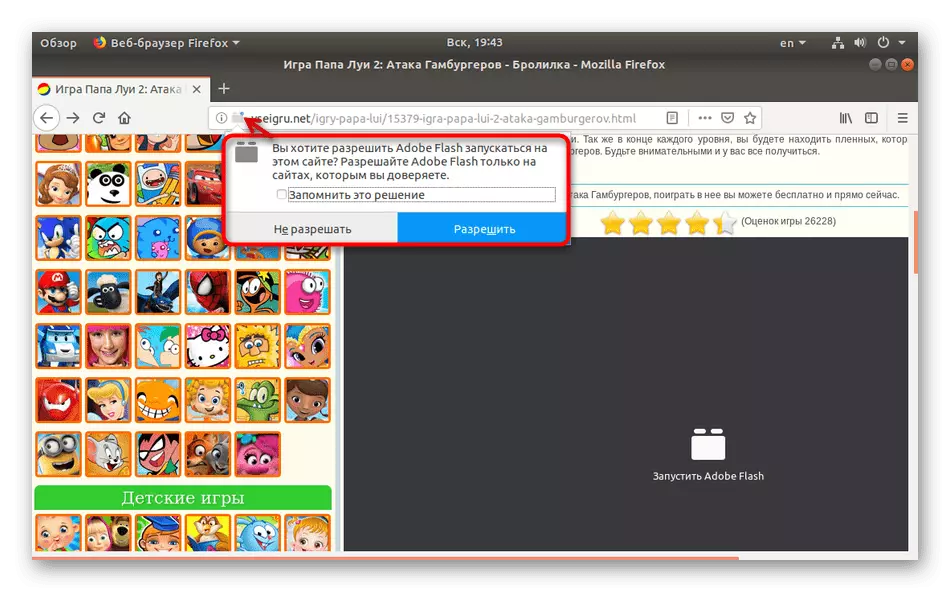
Մեթոդ 2. Ներբեռնված փաթեթի տեղադրում
Հաճախ, տարբեր ծրագրեր եւ լրացումներ բաշխվում են խմբաքանակի ձեւով, Flash նվագարկիչը բացառություն չի եղել: Օգտագործողները կարող են գտնել ինտերնետում tar.gz, deb կամ rpm փաթեթներ: Այս դեպքում նրանց հարկ կլինի պոկել եւ համակարգին ավելացնել ցանկացած հարմար մեթոդ: Նշված կարգի տարբեր տեսակի տվյալների միջոցով նշված ընթացակարգ անցկացնելու ցուցումներ կարելի է գտնել հետեւյալ հղումների այլ հոդվածներում: Բոլոր հրահանգները գրվել են Ubuntu- ի օրինակով:
Կարդացեք ավելին. Տեղադրեք tar.gz / rpm փաթեթներ / Դեբ փաթեթներ Ubuntu- ում
RPM տիպի դեպքում OpenSuse բաշխումը օգտագործելիս Fedora- ն կամ Fuduntu- ն պարզապես գործարկում են առկա փաթեթը ստանդարտ կիրառման միջոցով եւ հաջողությամբ տեղադրում:
Չնայած Adobe ընկերությունը նաեւ հայտարարել է Linux օպերացիոն համակարգերում Flash Player- ի աջակցության դադարեցումը, այժմ բարելավվել է իրավիճակը թարմացումներով: Այնուամենայնիվ, տարբեր տեսակի սխալների դեպքում, նախեւառաջ տեսեք դրա տեքստը, օգնություն խնդրեք ձեր բաշխման պաշտոնական փաստաթղթերին կամ այցելեք կայքի լրացում `ձեր խնդրի մասին լուրեր որոնելու համար:
